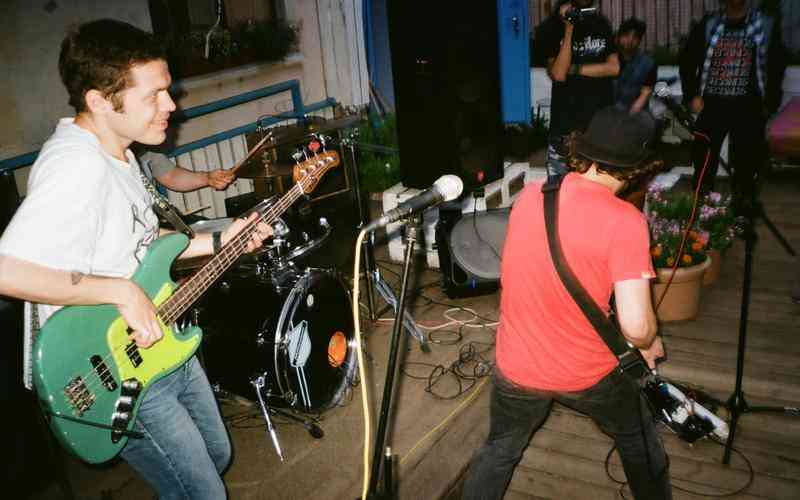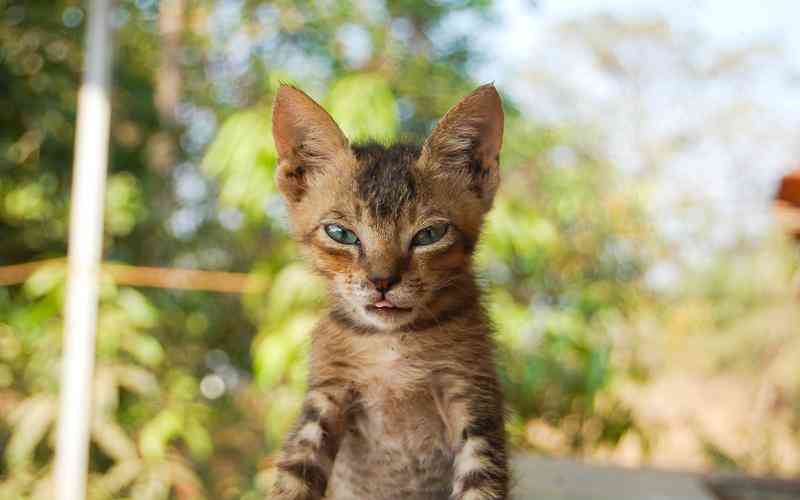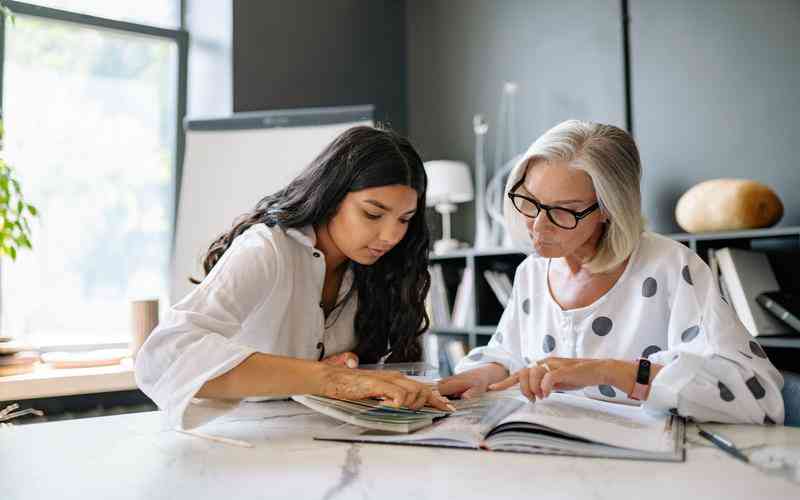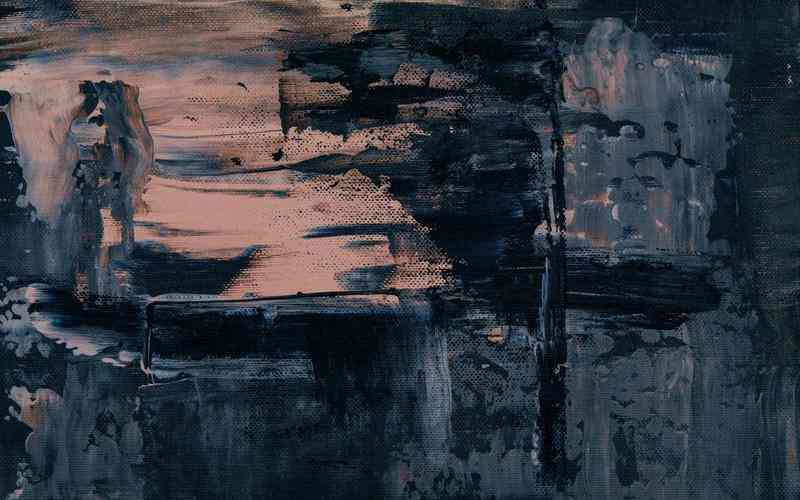摘要:首次连接失败的网络问题是许多用户在使用互联网设备时常见的困扰。无论是新购的设备还是已有的网络设置,连接失败的问题都可能因多种原因导致。有效解决这些问题不仅可以提高工作效率,...
首次连接失败的网络问题是许多用户在使用互联网设备时常见的困扰。无论是新购的设备还是已有的网络设置,连接失败的问题都可能因多种原因导致。有效解决这些问题不仅可以提高工作效率,还能节省时间和精力。本文将从多个方面详细探讨如何解决首次连接失败的网络问题,提供实用的解决方案和技巧。
检查网络设备连接
在解决网络连接问题时,首先需要检查网络设备的连接状态。这一步骤可以排除设备本身的问题,确保其正常运行。
检查电缆连接
确保所有的电缆都正确连接,包括网络线、电源线以及其他相关线缆。有时候,松动或未完全插入的电缆可能会导致连接失败。
重启路由器和调制解调器
重启网络设备可以清除缓存和临时错误。断开电源,等待数分钟后再重新启动设备,这有助于恢复正常的网络连接。
检查指示灯状态
网络设备上的指示灯可以提供设备运行状态的信息。查看灯光是否正常,若有异常,如红灯或闪烁不正常,可能需要进一步检查设备故障。
检查网络设置
如果网络设备连接正常,但仍无法成功连接互联网,那么问题可能出在网络设置上。调整网络设置可以帮助解决连接失败的问题。
检查Wi-Fi设置
在设备的Wi-Fi设置中,确保已选择正确的网络名称(SSID),并输入了正确的密码。错误的网络选择或密码输入可能导致连接失败。
验证IP地址配置
设备的IP地址设置应为自动获取(DHCP),确保设备能够从路由器获得有效的IP地址。如果设置为静态IP,需确保IP地址配置正确且不冲突。
更新网络驱动程序
在电脑上使用的网络适配器驱动程序可能会过时,导致连接问题。定期检查并更新网络驱动程序,确保其兼容最新的网络协议和设备。
排除软件和系统问题
软件和系统问题也可能导致首次连接失败。检查并排除这些问题是解决连接问题的关键步骤。
检查防火墙和安全软件
某些防火墙或安全软件可能会阻止网络连接。检查防火墙设置,确保其允许网络流量通过。如果需要,暂时禁用防火墙以测试是否为其引起的问题。
更新操作系统
操作系统的更新可以修复已知的网络问题和漏洞。定期检查操作系统的更新,确保系统软件是最新的版本。
重置网络设置
在某些情况下,重置网络设置可以解决复杂的网络连接问题。通过操作系统的网络设置选项,恢复网络设置到默认状态,再重新配置网络连接。
检查网络服务提供商
有时候,网络连接问题可能由网络服务提供商(ISP)引起。检查ISP的服务状态可以帮助确定是否为服务问题导致连接失败。
联系ISP客服
如果以上步骤未能解决问题,建议联系网络服务提供商的客服,询问是否存在服务中断或故障。ISP客服通常可以提供技术支持或进一步的故障排查建议。
检查服务公告
一些网络服务提供商会在其官网或社交媒体上发布服务维护或故障公告。查看这些公告可以了解是否有影响到服务的已知问题。

检查网络覆盖范围
在一些区域,网络覆盖范围可能不完全。检查设备是否位于良好的网络覆盖范围内,必要时考虑移动设备位置或升级网络服务。
解决首次连接失败的网络问题需要综合考虑网络设备、网络设置、软件系统以及网络服务提供商等多个因素。通过系统检查和逐步排除,通常可以找出问题所在并加以解决。建议在遇到网络连接问题时,首先进行基础的设备检查和设置调整,然后排除软件和系统问题,最后如有必要,联系网络服务提供商以获取进一步帮助。保持设备和系统的更新,以及定期检查网络设置,有助于减少未来网络问题的发生。